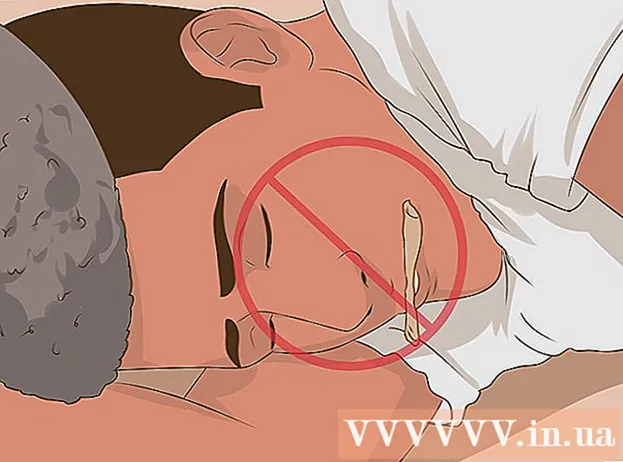लेखक:
Florence Bailey
निर्माण की तारीख:
26 जुलूस 2021
डेट अपडेट करें:
1 जुलाई 2024

विषय
Google+ पर Hangouts ऐप उपयोगकर्ताओं को एक कैमकॉर्डर का उपयोग करके बात करने, त्वरित संदेश भेजने और चैट करने की अनुमति देता है। यदि आप किसी वार्तालाप में शामिल होते हैं या Hangouts ऐप में वार्तालाप बनाते हैं, तो उसके समाप्त होने पर उसे एक समर्पित फ़ोल्डर में रिकॉर्ड किया जाता है। समय के साथ, आपकी प्रोफ़ाइल पर बहुत कम जगह बची है, क्योंकि बातचीत रिकॉर्ड करने के लिए कहीं नहीं है। Google+ Hangouts पर स्थान खाली करने के लिए सहेजी गई बातचीत और संदेशों का संग्रह बनाने का तरीका यहां बताया गया है।
कदम
3 का भाग 1: Google+ प्रोफ़ाइल
 1 अपने ब्राउज़र के पता बार में Plus.google.com दर्ज करके Google+ खोलें।
1 अपने ब्राउज़र के पता बार में Plus.google.com दर्ज करके Google+ खोलें। 2 अपना ईमेल पता और पासवर्ड दर्ज करें, लॉगिन पर क्लिक करें।
2 अपना ईमेल पता और पासवर्ड दर्ज करें, लॉगिन पर क्लिक करें।
3 का भाग 2 : एक संग्रह बनाएं
 1 पृष्ठ के ऊपरी बाएँ कोने में स्थित मेनू पर क्लिक करें। विकल्पों की एक सूची खुल जाएगी।
1 पृष्ठ के ऊपरी बाएँ कोने में स्थित मेनू पर क्लिक करें। विकल्पों की एक सूची खुल जाएगी। - उदाहरण के लिए, यदि आप होम पेज पर हैं, तो यह मेनू के बजाय रिबन कहता है।
 2 हैंगआउट विकल्प चुनें। एक नया पेज खुलेगा।
2 हैंगआउट विकल्प चुनें। एक नया पेज खुलेगा।  3 वह वार्तालाप खोलें जिसे आप संग्रहीत करना चाहते हैं। सभी उपलब्ध वार्तालाप दाईं ओर के पैनल में सूचीबद्ध होंगे।
3 वह वार्तालाप खोलें जिसे आप संग्रहीत करना चाहते हैं। सभी उपलब्ध वार्तालाप दाईं ओर के पैनल में सूचीबद्ध होंगे। - वांछित वार्तालाप पर क्लिक करें, यह एक छोटी सी विंडो में खुल जाएगा।
 4 ऊपरी दाएं कोने में गियर छवि पर क्लिक करके वार्तालाप सेटिंग खोलें।
4 ऊपरी दाएं कोने में गियर छवि पर क्लिक करके वार्तालाप सेटिंग खोलें। 5 मेनू से संग्रह विकल्प चुनकर वार्तालाप को संग्रह में जोड़ें।
5 मेनू से संग्रह विकल्प चुनकर वार्तालाप को संग्रह में जोड़ें।
भाग ३ का ३: संग्रह तक पहुँचना
 1 Hangouts ऐप्लिकेशन में सेटिंग खोलें. ऊपरी दाएं कोने में आपको एक डाउन एरो दिखाई देगा, सेटिंग खोलने के लिए उस पर क्लिक करें।
1 Hangouts ऐप्लिकेशन में सेटिंग खोलें. ऊपरी दाएं कोने में आपको एक डाउन एरो दिखाई देगा, सेटिंग खोलने के लिए उस पर क्लिक करें।  2 Hangouts संग्रह बटन पर क्लिक करके संग्रह की सूची खोलें।
2 Hangouts संग्रह बटन पर क्लिक करके संग्रह की सूची खोलें। 3 माउस से उस पर क्लिक करके आवश्यक आर्काइव खोलें। यह एक नई खिड़की में खुलेगा।
3 माउस से उस पर क्लिक करके आवश्यक आर्काइव खोलें। यह एक नई खिड़की में खुलेगा।
टिप्स
- Hangouts संग्रह सूची से वार्तालापों को नहीं हटाता है, यह केवल उन्हें स्थान खाली करने के लिए सहेजता है।
- यदि आप संग्रह खोलते हैं, तो यह कहीं भी गायब नहीं होगा और इससे फ़ाइलें नहीं निकाली जाएंगी।